الخطوة 1: إعداد OBS
تكون إعدادات البث التي تقدمها برنامج OBS بشكل افتراضي موجهة لأجهزة الكمبيوتر المتوسطة القوة، مما يتطلب من أصحاب الأجهزة الضعيفة ضبط الإعدادات الفنية بشكل إضافي لإيجاد توازن بين جودة البث وراحة إجرائه.
يرجى الملاحظة! إذا كانت مواصفات الجهاز غير كافية، فإن البث بدقة 4K و1440p سيكون غير متاح بالتأكيد. من الأفضل ضبط الدقة والإعدادات الأخرى على مستوى أقل، لأنه في حالة عدم القيام بذلك، سيكون من الصعب استخدام الكمبيوتر بشكل طبيعي أثناء البث.
يمكن استدعاء معالج الإعدادات، الذي يفتح عند التشغيل الأول للبرنامج، مرة أخرى. هذه الخيار يفترض تحديد الإعدادات تلقائيًا بناءً على مواصفات الكمبيوتر، ومع ذلك فإن دقة عمل هذه الوظيفة هي مسألة مثيرة للجدل. من الأفضل ضبط الإعدادات يدويًا:
- افتح قائمة "ملف" واختر الخيار "الإعدادات".
- باستخدام اللوحة على اليسار، انتقل إلى قسم "الإخراج". في نموذج "وضع الإخراج"، اختر "متقدم".
- ابدأ بضبط الترميز: اختر الخيار المناسب إذا كان الكمبيوتر مزودًا ببطاقة رسومات من NVIDIA. كما صرح ممثلو الشركة، فإن هذا الإعداد يعزز بشكل كبير أداء الجهاز. وهو موجود في العديد من النماذج، بما في ذلك بعض النماذج غير المخصصة للألعاب. قد لا يدعم جهاز الكمبيوتر الخاص بك هذه التقنية من NVIDIA، ولكنه متوافق مع QuickSync. في هذه الحالة، اختر هذا الخيار. إذا لم يكن هناك بدائل، اترك القيمة الافتراضية.
- لإدارة معدل البت، اختر CBR.يُوصى بهذه المعلمة لكل من Twitch و YouTube.
- قم بإلغاء تحديد " التصحيح النفسي البصري " و " التنبؤ ". هذه المعلمات لن تكون مفيدة بشكل خاص إذا لم يكن هناك خطة لتسجيل ألعاب ديناميكية تحتوي على الكثير من الرسوم المتحركة (مثل السباقات والألعاب الأركيد). قم بتغيير معدل البت وفقًا لمتطلبات المنصات. على سبيل المثال، لمعدل 1080p و 30 FPS يكفي 4500 كيلوبت/ثانية على Twitch ومن 3000 إلى 6000 كيلوبت/ثانية على YouTube.
اقرأ أيضًا: اختيار معدل البت الصحيح للبث في OBS
- اختر الإعداد " أقصى أداء " أو، إذا كان من المخطط البث بتأخير منخفض (في هذا الوضع لا تعمل خاصية إعادة التشغيل)، " تأخير منخفض، أقصى أداء ".
- استخدم الملف الشخصي " عالي ".
- انتقل إلى علامة التبويب " التسجيل " واضبط فيها نفس المعلمات. بالإضافة إلى ذلك، يُوصى بشدة بتسجيل البث على SSD وليس على HDD: فمحركات الأقراص الصلبة ذات الحالة الصلبة تتمتع بسرعة أكبر بكثير من الأقراص الصلبة التقليدية.
لمزيد من المعلومات: ما الفرق بين الأقراص المغناطيسية والأقراص الصلبة
- افتح علامة التبويب " الصوت ". لن يستغرق إعداد الخيارات هنا وقتًا طويلاً: هناك عدد قليل من الإعدادات المتعلقة بأداء الكمبيوتر. واحدة من الخيارات القليلة في هذا القسم التي تتعلق بموضوع المقالة هي تردد العينة. استخدم، كما هو الحال في معظم المسارات الصوتية (بما في ذلك الأغاني الشهيرة)، تردد 44.1 كيلوهرتز. لا ينبغي تعيين شيء أعلى، مثل 48 كيلوهرتز، حيث أن ذلك لن يحسن جودة الصوت بشكل كبير: هذا التردد يستخدم عادة في التسجيلات الصوتية بصيغ lossless.اضغط على "موافق" لحفظ التغييرات وإغلاق نافذة الإعدادات.
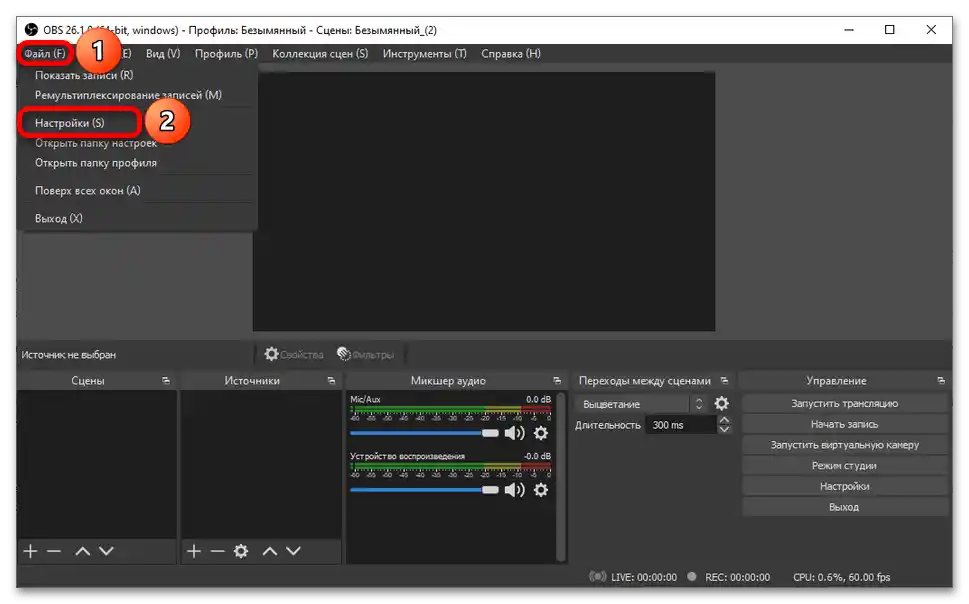
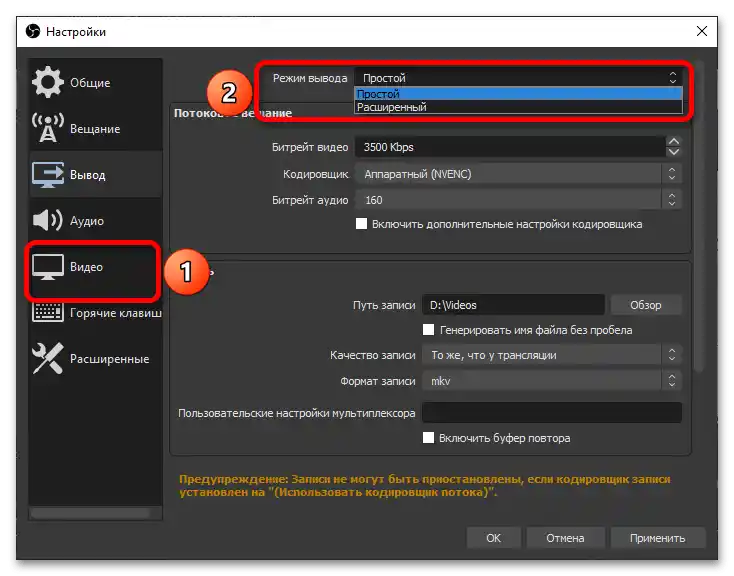
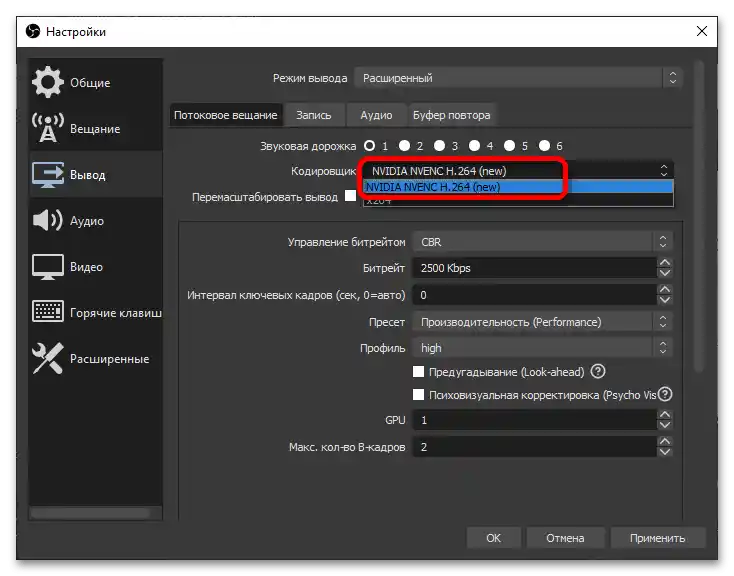
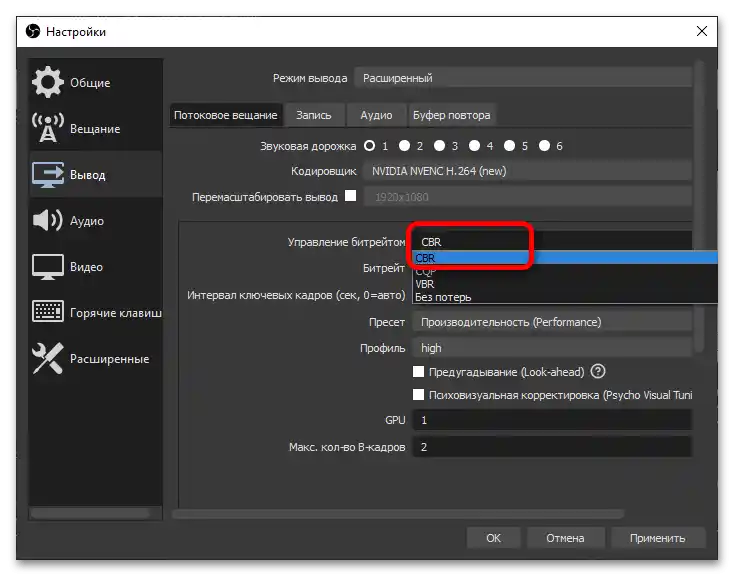
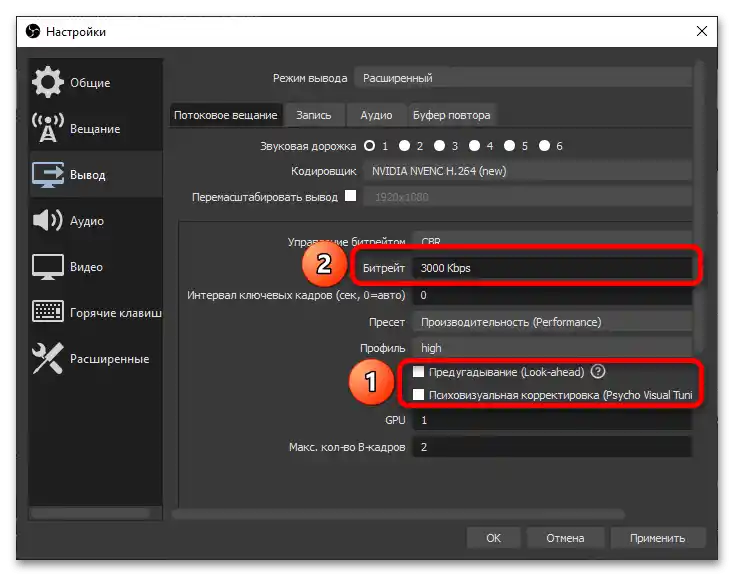
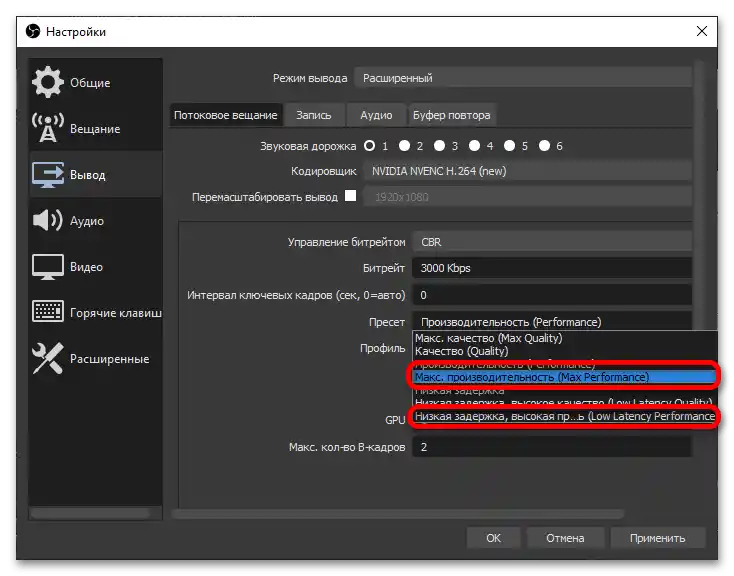
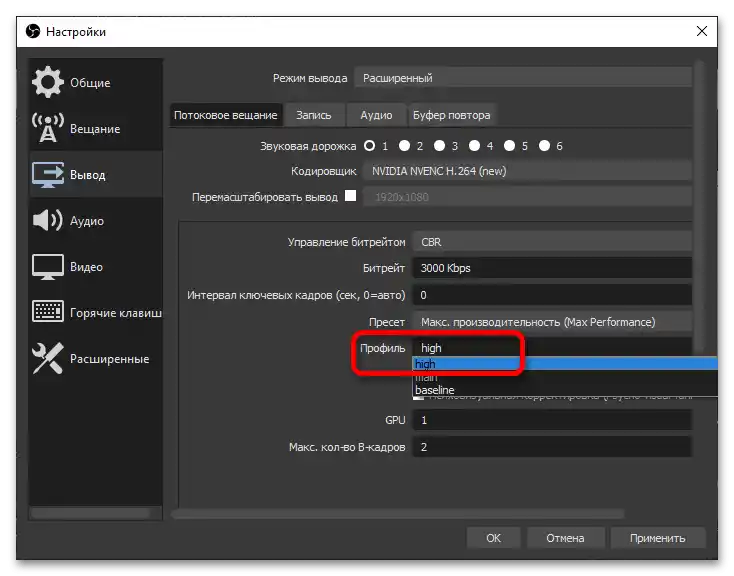
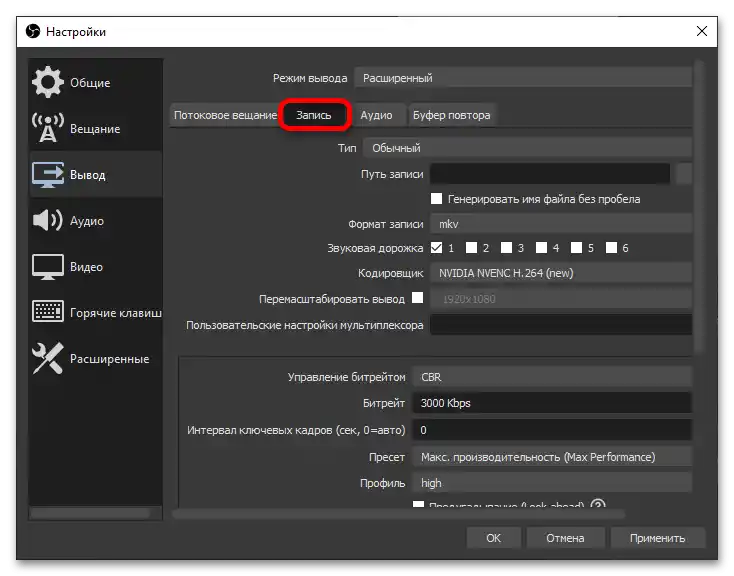
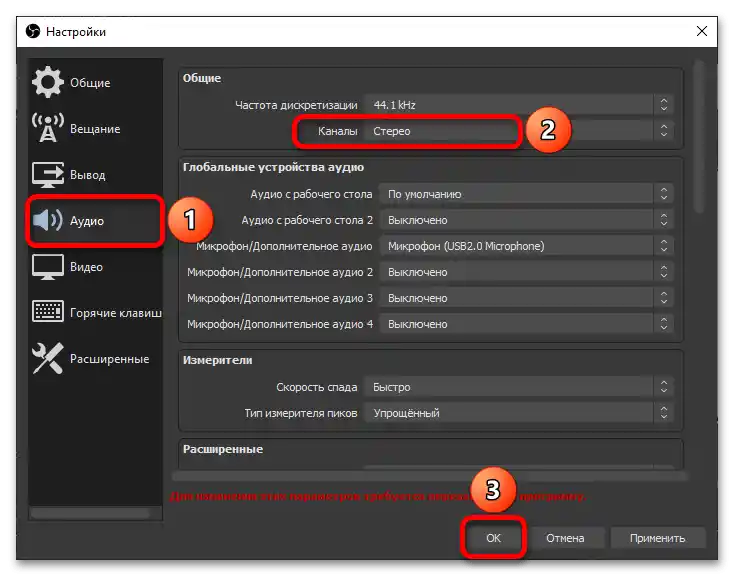
مهم! في قسم "الصوت" في قائمة "القنوات" لا تقم بتحديد أي خيارات أخرى غير "مونو" أو "ستيريو": الصوت المحيطي غير مدعوم من قبل معظم منصات البث، ومحاولة نقله ستزيد فقط من الحمل على الكمبيوتر.
الخطوة 2: بدء البث المباشر
تتوقف الخطوات التالية على المنصة التي سيتم عرض البث المباشر عليها. يمكن إجراء البث على عدة منصات في نفس الوقت، باستخدام الميزات التي تقدمها الخدمات الخارجية لإعادة البث.
لمزيد من التفاصيل:
إعداد OBS للبث على Twitch
إعداد وبدء البث على YouTube
البث على YouTube وTwitch في نفس الوقت